Урок №8. Ретушування зображень
Поява
цифрових зображень докорінно змінила уявлення про межі можливостей обробки
фотографій, тобто ретуші.
Ретуш
– це будь-яке втручання у вихідний варіант фотографії з метою її поліпшення та
вирішення естетичних і художніх завдань. Phoroshop дає багаті можливості
подібної корекції.
По-перше,
ретуш – це поліпшення якості знімка в цілому.
▪ це
збільшення контрастності
▪ корекція
колірної гами
▪ корекція
насиченості кольору.
Це
може робитися з різними цілями. При обробці пейзажного знімка можна домагатися
її максимальної відповідності вражень фотографа від побаченого. Посилення
контрастності урбаністичного пейзажу дозволить домогтися його графічности,
виділити і підкреслити грою світла і тіні архітектурні деталі. Кольорокорекція
портрета допоможе, зокрема, зробити колір обличчя більш природним.
Видалення
непотрібних деталей
По-друге,
ретуш – це така робота з фотографією, яка спрямована на вдосконалення моделі.
Наприклад, часто доводиться мати справу з усуненням недоліків або дефектів
особи: шрамів, зморшок, веснянок. Ретуш портрета також може полягати у його
художньому перетворенні: підкресленні густоти вій, блиск очей. Посилення тіней
на обличчі може підкреслити або виправити овал обличчя, форму носа, поправити
помилки не дуже вдалого освітлення.
У
подібній обробці часто потребують і пейзажні, та інтер'єрні фотографії.
Припустимо, сприйняття естетики міського храму можуть перешкоджати дроти, в
цьому випадку вони прибираються ретушшю або робляться менш помітними. На вдалому
в цілому сімейному або весільному знімку може заважати дефект шпалер або
облицювання, або недоречна в кадрі деталь (сміття, залишена кимось серветка,
пляма на одязі тощо). Подібні недоліки здебільшого легко прибираються шляхом
ретуші фотографій.
Відновлення
старих фотографій
Нарешті,
ретуш – це ряд дій, спрямованих на відновлення старих фотографій.
Нерідко
дбайливо зберігається в родині знімок і все-таки покривається подряпинами,
слідами намокання. А на картках, що пережили кілька переїздів і зберігаються в
неналежних умовах, можуть з'явитися зморшки, плями цвілі. Те ж стосується і
фотографій, зроблених зі старих негативів. Плівка – дуже крихкий матеріал, і
найменша подряпина обертається великою смужкою, безнадійно псує отриманий
знімок.
Етапи
та шляхи реставрації
Робота
зі старими фотографіями, їх реставрація – клопітка, часто дуже довга, але дуже
вдячна праця. Вона включає в себе наступні етапи:
-
корекція
зображення в цілому
(регулювання яскравості і контрастності, кольорокорекція, підбір тону
тощо);
-
зарівнювання
великих плям
(слідів складок, подряпин, впливу вологи, цвілі). Одна велика складка посередині
в цілому добре збереженого знімка може заважати його сприйняття, безнадійно
псувати його. Як правило, така ретуш в Phoroshop здійснюється вручну шляхом
клонування існуючих і скрупульозної відбудови зіпсованих
фрагментів;
-
вирівнювання
дрібних плям та подряпин.
Нерідко для цього використовуються інструменти розмиття або автоматичні фільтри,
через які пропускається все зображення або його фрагменти (скажімо, фон або
деталь гардеробу);
-
ручне
вдосконалення окремих деталей фотографії. Наприклад,
на груповому знімку обличчя людей, що не потрапили у фокус, можуть бути досить
погано розпізнаними через розмитості рисунка або засвітленості. У цьому випадку
ретушер вибірково впливає на окремі фрагменти інструментом затемнення або
освітлення, відновлюючи риси обличчя і робить його упізнаваним. Нерідко в цих
цілях доводиться добудовувати зображення;
-
виправлення
геометрії кадру, корекція ракурсу, порушення перспективи.
Аматорські фотографії дуже часто запам'ятовують дуже важливі події чи давно
втрачені реалії, але спотворено передають дійсність. Наприклад, фотографія з
невдалого ракурсу втраченого архітектурного пам'ятника може давати неправильне
уявлення про його геометрію і зовнішній вигляд. У цьому випадку при ретуші
можливе максимальне виправлення цих недоліків (трансформування
зображення).
Ці
ж проблеми часто виникають при фотографуванні зображень (фотографій, картин).
Розташування апарату в неправильній площині або неможливість коректного кадру
своїм наслідком можуть мати поява перспективи, відблисків від скла і т. п. Все
це також по можливості може бути виправлено ретушшю. Таким чином, ретушування
вирішує численні завдання втручання у вихідний файл зображення і дозволяє
працювати як над змістом знімка, так і над його якістю і естетикою.
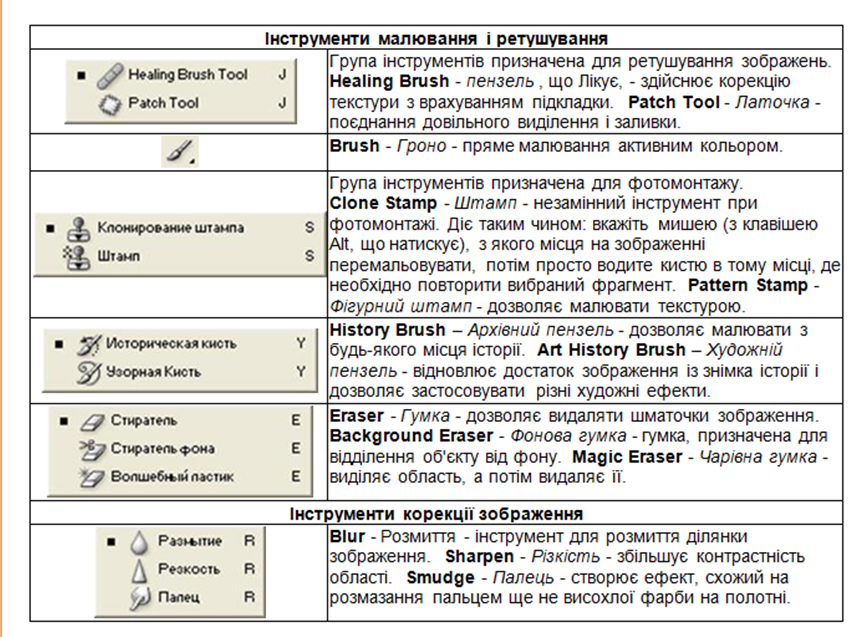
За
допомогою інструмента Штамп можна
скопіювати фрагмент зображення і застосувати його як пензель. Цей засібдуже
зручно використовувати для копіювання текстур з однієї невеличкої області
зображення на іншу.
Для
того щоб скопіювати фрагмент зображення, необхідно виконати такі
дії:
1.
Вибрати інструмент Штамп.
2.
На панелі параметрів вибрати прийнятний пензель.
3.
Утримуючи натиснутою клавішу Alt, натиснути ЛКМ фрагмент зображення, з якого
потрібно взяти зразок.
4.
Натиснути ЛКМ у місці, де необхідно скопіювати зразок, і почати малювати. Там,
де де проведено мишею, з'являться копії фрагмента зображення, визначеного як
зразок. Місце на зображенні, яке у цей момент копіюється, позначається
невеличким хрестиком.
Застосування
інструмента Візерунковий штамп
дає змогу заповнити виділену область зображення візерунком, вибраним у списку на
панелі параметрів. Зауважимо, що до списку можна додавати власні візерунки.
Інструмент
Лікуючий пензель дуже схожий на вже
відомий вам інструмент Штамп. Він
дає змогу взяти зразок клацанням відповідного місця зображення за натиснутої
клавіші Alt і малювати ним.
Відмінність полягає лише в тому, що коли копійований зразок уміщується на
потрібну ділянку зображення, він набирає текстури, освітлення й тіней
коригованої області, природно вписуючись в оточення. Така його здатність робить
інструмент Лікуючий пензель незамінним під час ретушування
фотографій.
У
цілому спосіб застосування інструмента Точковий
лікуючий пензелькисть доволі простий:
активізувавши його, виберіть на панелі параметрів розмір пензля і клацніть місце
дефекту. Якщо розмір пензля підібрано правильно, достатньо буде одного
клацання.
Інструмент
Червоні очіпризначений для усунення
ефекту «червоних очей». Докладно пояснювати його роботу немає потреби, адже все,
що вам доведеться зробити, — це вибрати інструмент і клацнути червону область
ока. Лише в деяких випадках доцільно буде змінити два параметри на панелі
властивостей.
Інструмент
Латка дуже зручний, особливо коли
необхідно виправити великий фрагмент зображення або відкоригувати області, які
містять дрібні деталі (наприклад, волосся), оскільки ретушування іншими
інструментами може призвести до втрати деталей чи їх змазування. Працювати з ним
можна двома способами: спочатку вибрати інструмент і здійснити виділення або,
навпаки, виділити потрібний фрагмент з допомогою інших засобів і вибрати
інструмент. Виділивши у будь-який спосіб фрагмент, виконайте одну із зазначених
нижче дій.
Застосування
інструмента Архівний пензель дає
змогу повернути певні області зображення до попереднього стану, збереженого на
палітрі Історія.
За
допомогою Розмиття можна
розмивати контури й кольори зображення, тобто зменшувати відносний контраст
попередньо виділених суміжних пікселів.
Інструмент
Різкість призначений для підвищення
відносного контрасту між суміжними пікселами на зображенні. За його застосування
колір пікселів змінюється випадковим чином. Чим більше разів ви проведете цим
інструментом по одному й тому самому місцю, тим вищою буде контрастність
кольорів суміжних пікселів. Інтенсивність ефекту можна коригувати, змінюючи
значення параметра Сила.
Ефект
від застосування інструменту Палець
приблизно такий, як від проведення пальцем по полотну з іще не
просохлою фарбою, інструмент дає змогу розмивати кольори в указаному
напрямку.
Інструмент Освітлювач імітує способи висвітлення області зображення під час проявлення фотографій. Його дія полягає в тому, що яскравість пікселів, вздовж яких проведено вказівником миші, збільшується. Повністю протилежним за результатом дії є інструмент Затемнювач.
Презентація "Ретушування зображень"
 ПЕРЕВІР СЕБЕ
ПЕРЕВІР СЕБЕ
1. здійснювати копіювання текстур
2. здійснювати затирання непотрібних деталей
3. видаляти та змінювати положення деталей
2
3
1. Ctrl
2. Alt
3. Shift
2
3
1. Візерунковий штамп
2. Точковий пензель відновлення
3. Пензель відновлення
4. Латка
5. Архівний пензель
2
3
4
5
1. Візерунковий штамп
2. Точковий пензель відновлення
3. Пензель відновлення
4. Латка
5. Архівний пензель
2
3
4
5
1. Візерунковий штамп
2. Точковий пензель відновлення
3. Пензель відновлення
4. Латка
5. Архівний пензель
2
3
4
5